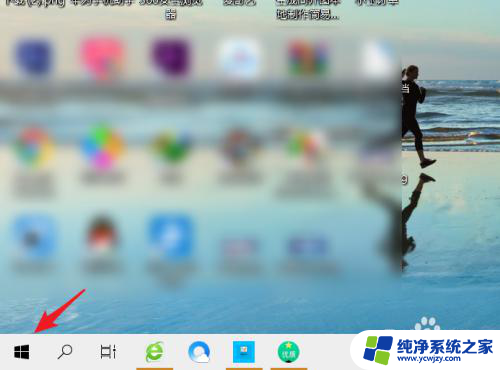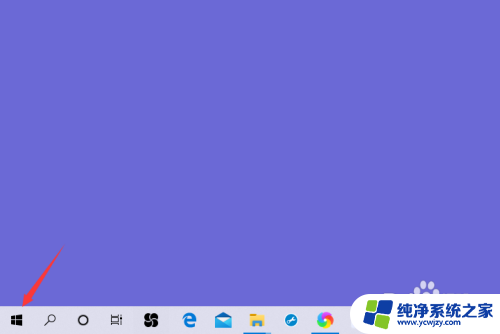戴尔灵越15r5537的光驱能装ssd吗 如何在戴尔灵越 15R 5537上加装固态硬盘
戴尔灵越15R5537是一款备受欢迎的笔记本电脑,但很多用户对其光驱容量不满意,他们想知道是否可以将固态硬盘(SSD)安装在这款电脑的光驱位置上。在本文中我们将探讨戴尔灵越15R5537的光驱是否能够支持SSD,以及如何在这款电脑上成功加装固态硬盘。无论您是对电脑硬件感兴趣的技术爱好者,还是需要提升电脑性能的用户,本文都将为您提供相关的信息和操作步骤。
具体步骤:
1.用螺丝刀拧松中下部两颗螺丝

2.揭开散热板,我们可以看到原机械硬盘。拧开机械硬盘固态螺丝。后拉以后,取出机械硬盘


3.取出机械硬盘,和固态硬盘互换固定架。


4.将装好固定架的固态复原,装上背部散热板。就完成了


5.光驱位加装固态硬盘,准备固态硬盘,9.5MM厚度光驱支架,螺丝刀。

6.①先取出螺丝。
②轻轻拉出光驱

7.将9.5mm光驱支架内装入固态硬盘。拧入光驱支架四周螺丝把硬盘固定好

8.把光驱上的固定配件和光驱外壳换到光驱支架9.5mm上,

9.将组装好的光驱支架复原就可以了。
操作很简单的哦!小伙伴们快快行动哦

以上就是关于戴尔灵越15r5537光驱是否能安装SSD的全部内容,如果您遇到相同的问题,可以参考本文中介绍的步骤进行修复,希望能对大家有所帮助。